日々の生活の中で一番苦手かもしれない作業「整理整頓」気がつけば、「Evernote」と「Dropbox」の中がぐっちゃぐっちゃになっていました。特にEvernoteはブラウザからクリップしてそのままになっていたり、「ノートブック」が増えすぎて何をどこに保存すればいいのかすら分からない状態で、「inbox」がカオスになっています。まずは、この細分化されすぎたかもしれない「ノートブック」を今一度きちんと使える「ノートブック」に仕立て上げます。
このページの概要
情報の入り口を再確認
僕の場合は、いくつかの経路でEvernoteに情報を送っています。「あとで読む」的に使ってみたり、直接入力してノートを作ったりします。
- 直接ノートを作成する >「inbox」
- 主にブログの下書き(今も使ってます)や会議レポートの下書きなど
- iPadの「Noteshlf」で手書きしたものをテキスト化 >「inbox」
- 会議中などのメモは「NoteShelf」を使っています。手書きしたものをEvernoteにエクスポートしておき、後からテキスト化します
- さまざまな機器からメールで登録 >「inbox」
- 簡単なメモや重要なメールは専用のアドレスに送信します
- Googleアラート設定したものをメールで登録 >「inbox」
- いったんGmailで受信したものをEvernoteのメールアドレスに転送
- Chromeから機能拡張でクリップ >「inbox」(ほぼ)
- 気になった記事やあとから読み直したい記事をクリップ。基本的にノートブックの指定はしていません
- Twitterのツイートを「FeedmyInbox」で一日分まとめて保存 >「inbox」
- 一日分のつぶやきが一つのノートブックになって登録されています。「はてブ」したものも自動でツイートする設定にしています
- MediaMarkerでバインダー登録したものを自動で登録 >「購入スタック」>「inbox」
- 購入したiPhone App や書籍などをメディアマーカーでバインダー登録しています。登録するノートブックを予め指定しています
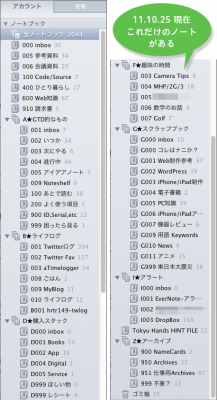
インプットのほとんどがデフォルトのノートブック「inbox」に登録されています。複雑になりすぎたスタックとノートブックの関係も相まって、登録時にどこに保存したらいいのか自分で把握できなくなっている状態になっています。
今回は、なるべくインプットの時に自動でノートブックを指定し、整理を簡単にするとともに使いやすいEvernoteにしていきたいと考えています。
塩漬けになっている情報源
実は、この他にも「あとで読もう」と思ったきり塩漬けになっているページが「Read it Later」です。iPhoneでTwitterをみつつ、リンク先が面白そうな記事だったりした場合に利用しているのですが、あまり読むことがなくそのままになっているケースが多いです。
参考にする記事
- 誠 Biz.ID:あなたの不安、見積もります:Evernoteの整理術――カタログスタックを作る
- Evernoteへの蓄積方法を整理してみました! | matuダイアリー
- とんでもなく参考になりすぎるEvernote使用例 5 〜[図解]@saiut のEvernote「超」情報収集術!!
大事なのはどこを整理するか把握すること(僕の場合)
Evernoteを利用するにあたって、「どこに何があるか」についてはあまり重要でないと考えています。なぜなら「検索すればいいから」です。Chromeで検索をした時にEvernoteの中も一緒に検索してくれるのはとても助かります。
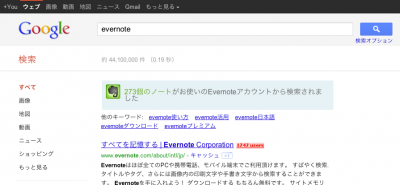
とはいっても、ある程度整理整頓がされていなければ、検索結果から必要な情報を取り出しにくくなってしまいそうです。
次のような手順やルールに基づいて、スタックとノートブックを設定していきます。
コンセプトとしては、「登録する時にきちんと所定の場所に登録しやすくする」といったところかと思います。
まずスタックを決める(ここを少なめに)
スタックは多すぎても混乱するので、最低限まで絞りたいと考えています。
ここは、上記のリンク「誠 Biz.ID:あなたの不安、見積もります:Evernoteの整理術――カタログスタックを作る」から「カタログスタック」をいう概念を取り入れて見たいと思います。
「inbox」を単純に
デフォルトで登録先になっている「000 inbox」と、それぞれのスタックにある「XXX inbox」がいまいち分かりにくいので、もっと単純化します。具体的には、スタック外に専用の「XXX inbox」を用意して、webページをクリップしたものであればとりあえず「web inbox(仮名)」に入れるようにします。
重複している名称のノートブックを統合
僕のノートブックは過去に2度ほど大改修をしているせいか、名称に似たようなものがいくつかあります。これは、整理する時に迷ってしまいますね。
今回、こちらも統合・削除などで是正します。
自動的に特定のノートブックに入れられるようにする
Googleアラートのメール通知や、Feedmyinbox、メール送信されたものなどを、なるべく自動的に所定のノートブックに登録できるようにします。
この様な流れで、僕のEvernoteをきちんと外部脳として機能するようにしていきます。
つづく。









